
Brian Curtis
0
4797
1021
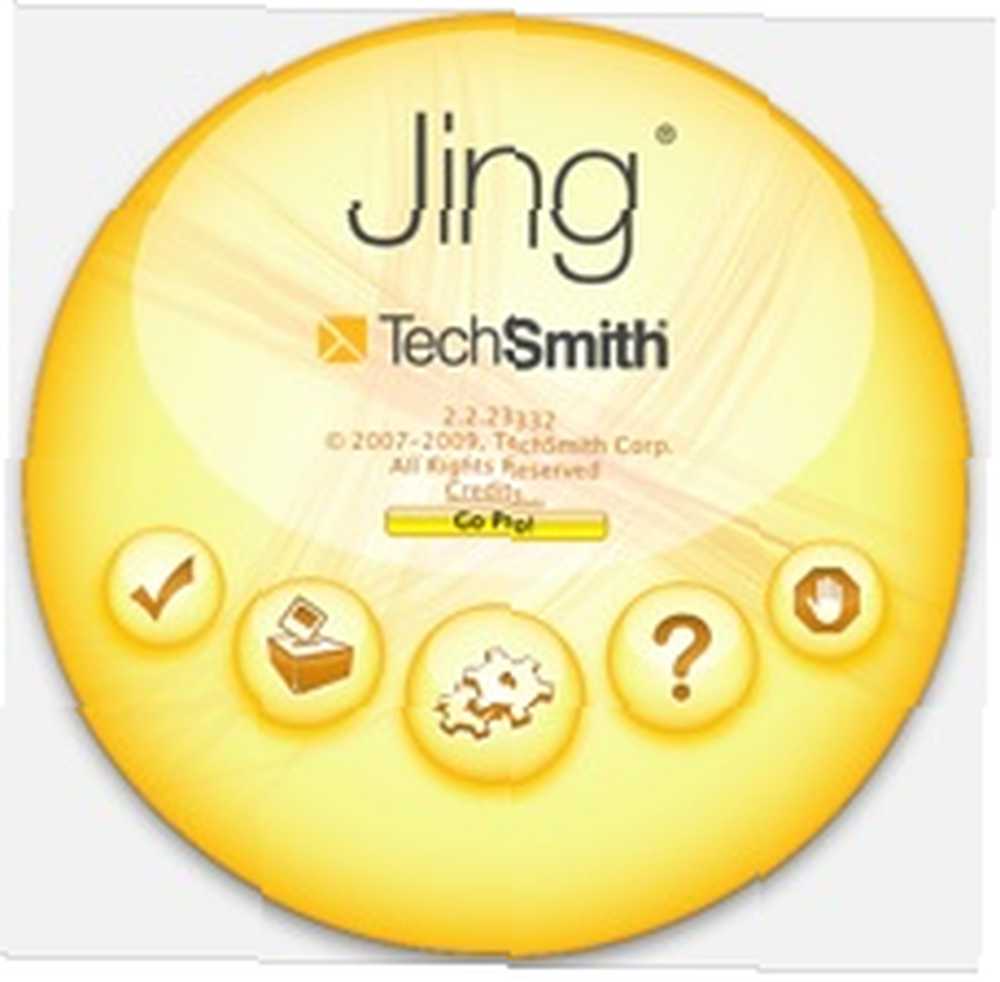 Quelques-uns de nous, les écrivains de MUO, apprécions beaucoup l'application de capture d'écran gratuite, Jing, en raison de ses fonctionnalités pratiques qui permettent de gagner du temps et parce que, si vous ne le remarquez pas, nous utilisons beaucoup de captures d'écran dans nos articles. MUO a déjà publié quelques articles sur l'utilisation de Jing pour la capture d'écran et d'images..
Quelques-uns de nous, les écrivains de MUO, apprécions beaucoup l'application de capture d'écran gratuite, Jing, en raison de ses fonctionnalités pratiques qui permettent de gagner du temps et parce que, si vous ne le remarquez pas, nous utilisons beaucoup de captures d'écran dans nos articles. MUO a déjà publié quelques articles sur l'utilisation de Jing pour la capture d'écran et d'images..
Mais lorsque j'ai récemment commencé à utiliser le programme, je me suis rendu compte qu'aucun des articles sur Jing n'avait exploré son service de gestion d'images connecté sur le Web, Screencast. Screencast, hébergé et optimisé par TechSmith, propose une option gratuite et une option professionnelle, comme Jing.
Screencast peut être un moyen utile de gérer et de partager votre capture d’images et de vidéos au-delà de votre ordinateur et de les stocker dans le nuage, c’est-à-dire sur le serveur de TechSmith. Lorsque vous créez votre compte gratuit, tous vos fichiers téléchargés sont placés dans votre bibliothèque. La conception de l'interface de votre bibliothèque est propre et professionnelle, mais la manière dont le contenu est géré et partagé peut ne pas sembler évidente à certains utilisateurs..
Une fois que vous avez téléchargé du contenu dans votre bibliothèque (à l'aide de Jing ou en téléchargeant des fichiers sur votre ordinateur), tous vos fichiers sont par défaut disponibles pour un affichage public, ce qui vous permet de partager des fichiers multimédia avec n'importe qui. Vous pouvez cependant restreindre l'accès à vos fichiers, ce que je vais expliquer ci-dessous..
Tout comme sur votre ordinateur, vous pouvez télécharger n’importe quel fichier image ou vidéo dans votre bibliothèque. Vous n'êtes pas limité aux captures d'écran que vous prenez avec Jing. Si vous utilisez régulièrement votre compte Screencast, vous pouvez télécharger le logiciel gratuit Screencast Uploader, idéal pour télécharger des fichiers volumineux ou des lots de fichiers multimédias. Bien que vous puissiez bien sûr télécharger des fichiers directement à partir de Jing (voir d'autres articles de MUO à ce sujet), il peut être judicieux de les enregistrer d'abord sur votre disque dur, puis de télécharger des fichiers sur votre compte afin de les stocker à deux endroits..
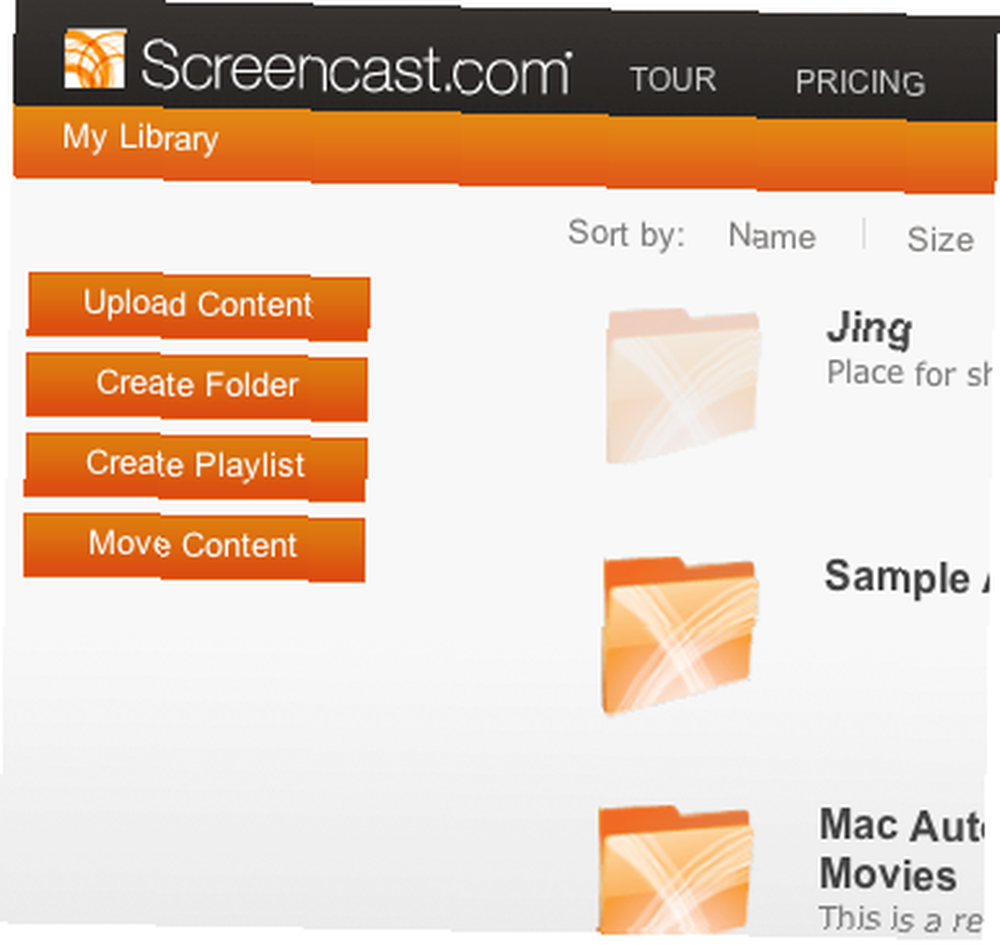
Gestion des dossiers
La création de dossiers dans votre bibliothèque Screencast pour partager des fichiers multimédia n’est pas très différente de la création de dossiers sur votre ordinateur. Vous cliquez simplement sur le Créer le dossier bouton et indiquez le nom et les autres informations que vous souhaitez lui associer.
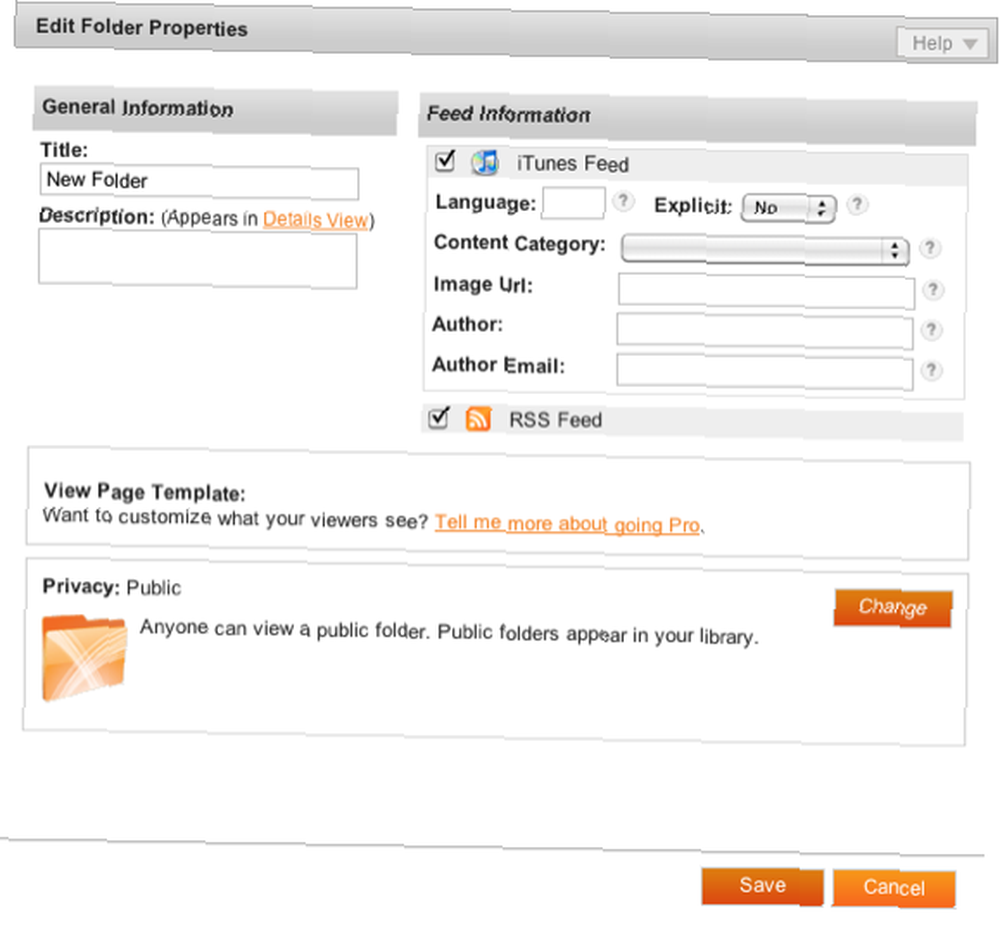
Vous avez des options pour changer qui peut ou ne peut pas accéder à vos dossiers. Cela est utile pour les dossiers privés non publics ou pour les dossiers auxquels seuls vos clients, collègues ou membres d'organisation peuvent accéder. Ainsi, lorsque vous configurez votre dossier, cliquez simplement sur le bouton Changement bouton, et vous aurez quatre options pour changer les privilèges d'accès pour les dossiers sélectionnés.
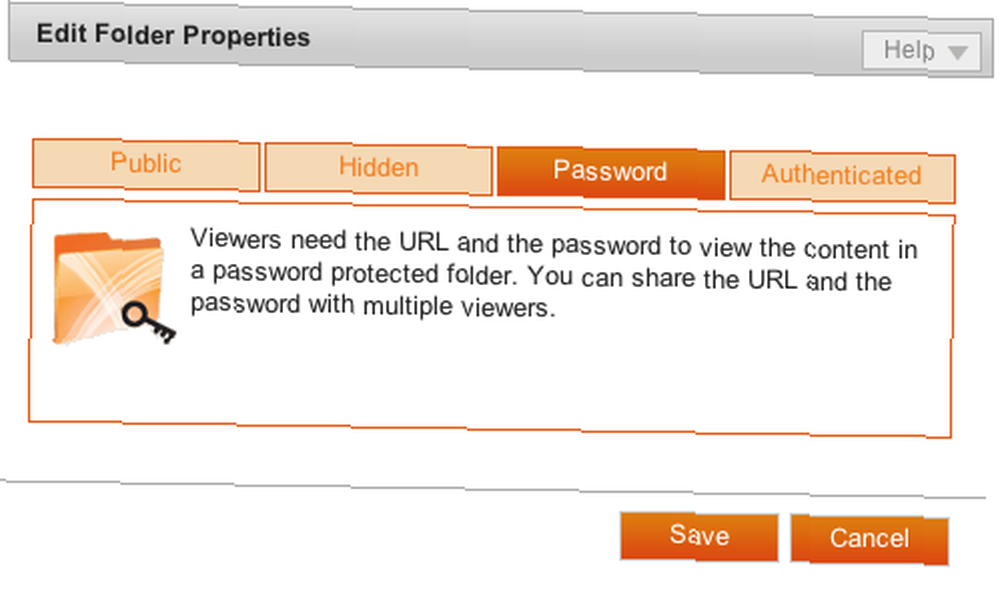
Une fois que vous avez enregistré un dossier, vous avez bien sûr la possibilité de le rouvrir, de modifier son nom et son niveau de confidentialité. Chaque dossier reçoit également une URL unique que vous pouvez partager sur Internet. Il suffit de cliquer sur l'icône à trois flèches qui apparaît lorsque vous placez le curseur sur un dossier.
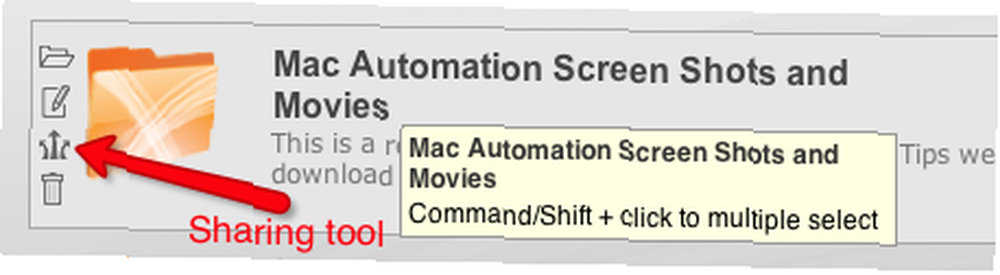
Avec les liens d'URL résultants, vous avez la possibilité d'envoyer par courrier électronique et de publier des liens directement vers le contenu de vos dossiers sélectionnés. Cela signifie que vous pouvez organiser les fichiers du dossier et les présenter comme une galerie d'images de base..
Déplacer des fichiers d’un dossier à l’autre est également très similaire à la procédure utilisée sur votre ordinateur. Vous cliquez sur le Déplacer le contenu bouton et vous êtes présenté avec une liste de tout votre contenu dans lequel vous pouvez déplacer des fichiers et des dossiers.

Jing Playlist
Une autre option utile pour créer et gérer rapidement des dossiers consiste à utiliser l'option Liste de lecture. Cliquez simplement sur le Créer une playlist bouton sur la page d'accueil de votre bibliothèque, et vous êtes à nouveau présenté avec une liste de tout votre contenu. À partir de là, cochez les éléments pour lesquels vous souhaitez créer une liste de lecture..
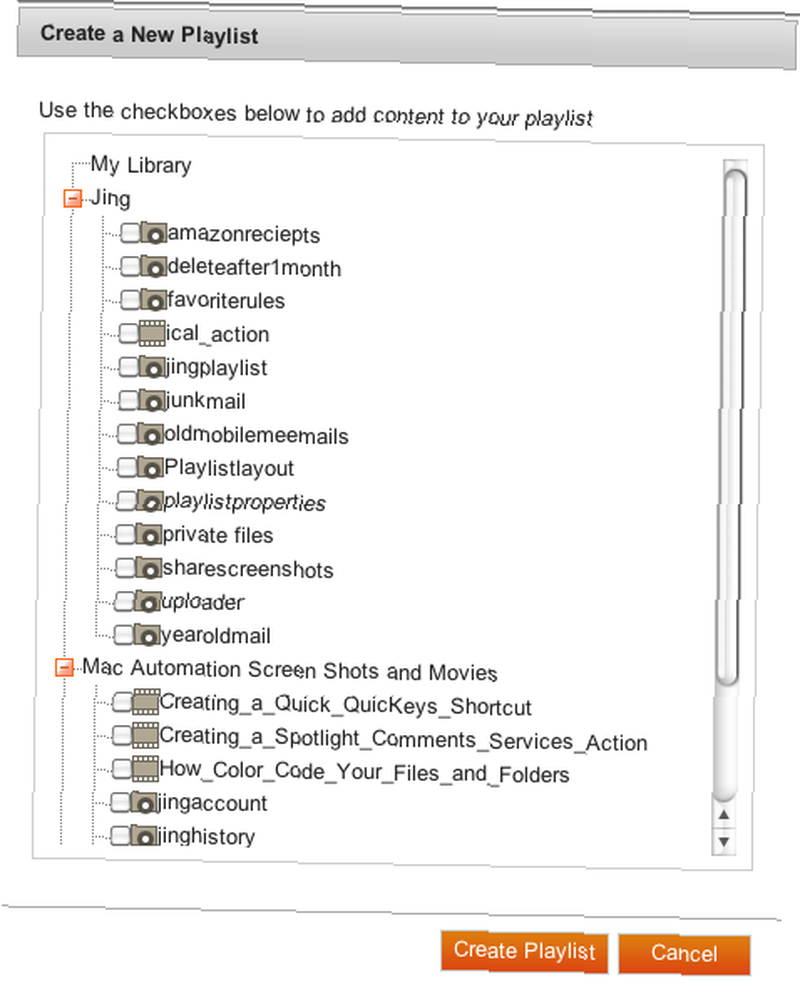
Lorsque vous partagez la liste de lecture, les spectateurs se voient présenter une galerie d'images de base affichant votre contenu. Le nom de la liste de lecture se trouve dans le coin supérieur gauche de la page. Malheureusement, il n’existe aucun moyen de personnaliser votre page pour que les titres des listes de lecture puissent être plus grands ou centrés dans le haut de la page..
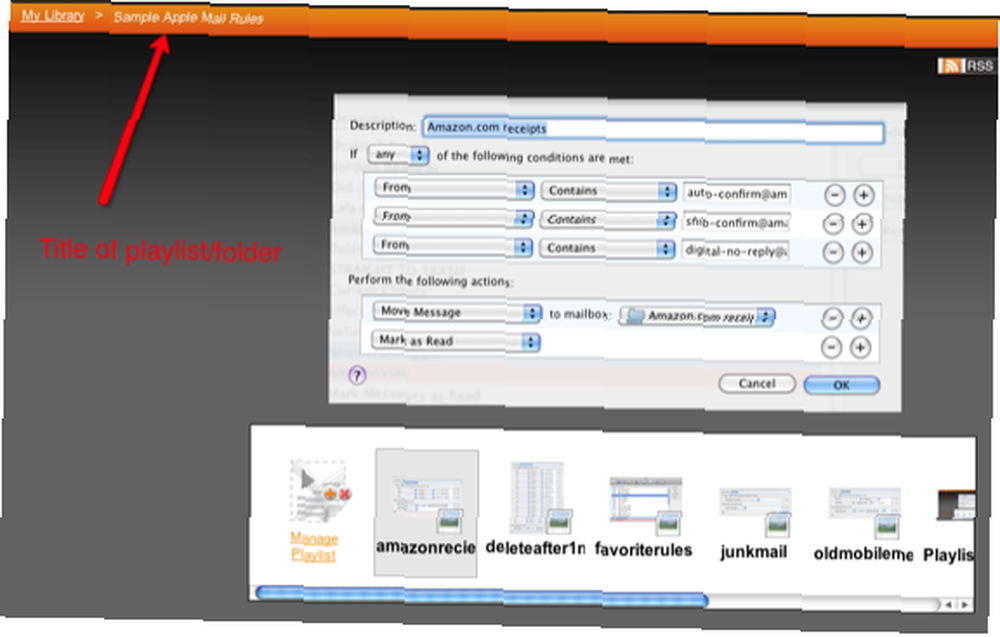
Enfin, chaque fichier et dossier contient des informations détaillées non seulement sur leur taille et leur date de modification, mais vous pouvez également obtenir des informations sur le nombre de fois où un fichier ou un dossier désigné a été visualisé. Sur la page d'accueil de votre bibliothèque, cliquez sur le bouton voir la liste bouton en haut à droite de la page pour accéder à cette information.
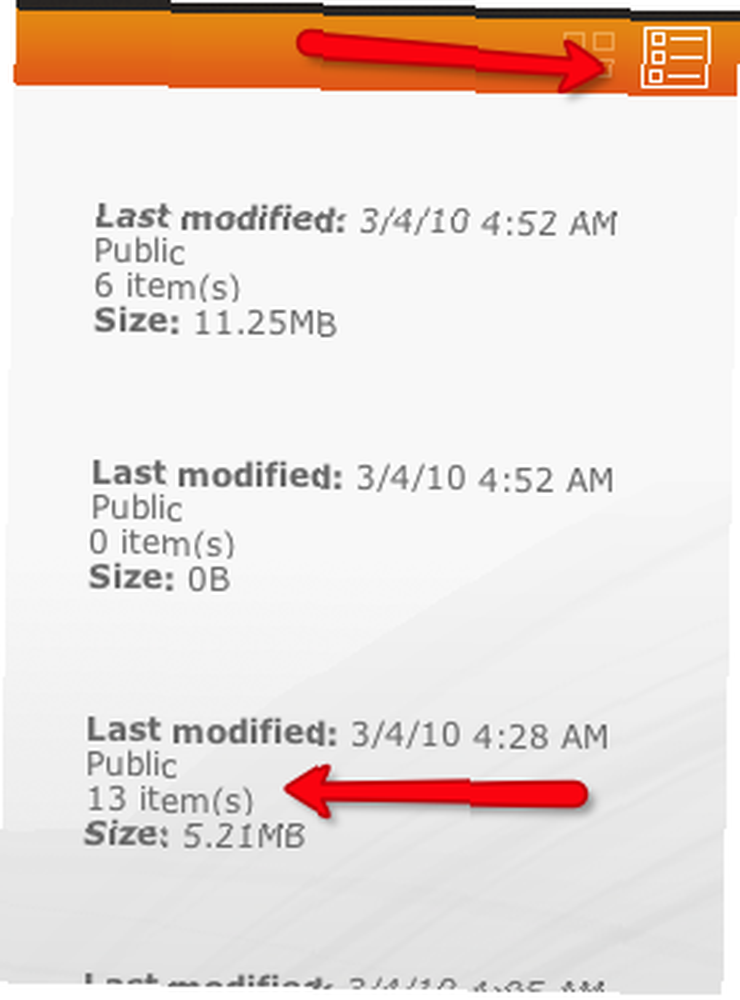
Alors que le compte Screencast Pro (qui coûte 99 dollars par an) dispose de beaucoup plus de stockage et de bande passante, ainsi que de la possibilité de personnaliser le design de votre page de bibliothèque, le compte gratuit est très généreux et pratique, notamment pour le partage de captures d'écran et de vidéos. YouTube ou Flickr. L'application Jing facilite la capture rapide de captures d'écran et leur téléchargement sur votre compte..
Jing et Screencast remplacent rapidement certaines des solutions de capture d’écran que j’utilisais depuis quelques années. Et vu l'évolution du projet Jing au fil du temps, je pense que nous allons voir de nouvelles fonctionnalités intéressantes dans les futures mises à jour..
Dites-nous quelles applications de capture d'écran et les services que vous utilisez. Avez-vous essayé Jing, et si oui comment ça marche pour vous?











